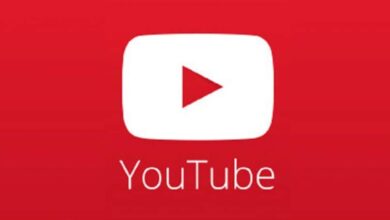كيف تدير اجتماعَين في Zoom في الوقت نفسه؟ دليل للمحترفين

كيفية الانضمام إلى اجتماعَين أو مكالمتي فيديو عبر Zoom في نفس الوقت
هل كنت في موقف تحتاج فيه إلى حضور اجتماعَين أو مكالمتي فيديو عبر Zoom في نفس الوقت؟ لحسن الحظ، هناك طرق لزيادة الإنتاجية وتنظيم الوقت بدون الحاجة إلى التبديل المستمر بين الاجتماعات. في هذا المنشور، سنتناول كيفية القيام بذلك، وما هي النقاط التي يجب أن تضعها في اعتبارك.
1. استخدام جهازين مختلفين
أبسط طريقة للانضمام إلى اجتماعين في وقت واحد هي استخدام جهازين مختلفين. على سبيل المثال:
- يمكنك استخدام الكمبيوتر المحمول للانضمام إلى الاجتماع الأول.
- ثم استخدام الهاتف الذكي أو الجهاز اللوحي للانضمام إلى الاجتماع الثاني.
بهذه الطريقة، يمكنك متابعة الاجتماعين في الوقت نفسه دون الحاجة إلى التبديل بين الاجتماعات.
2. استخدام حسابات مختلفة
إذا كنت تستخدم جهازًا واحدًا فقط (مثل الكمبيوتر)، يمكنك أيضًا استخدام حسابات Zoom مختلفة:
- قم بتسجيل الدخول إلى حساب Zoom الأول باستخدام متصفح Google Chrome أو Microsoft Edge.
- قم بتسجيل الدخول إلى حساب Zoom الثاني باستخدام متصفح Firefox أو Safari.
- أو حتى يمكنك فتح الاجتماع الأول في تطبيق Zoom للكمبيوتر والاجتماع الثاني في المتصفح.
3. الاستفادة من خاصية “الانضمام عبر الهاتف”
إذا كنت بحاجة إلى الانضمام إلى مكالمة صوتية أثناء مكالمة الفيديو، يمكنك دائمًا استخدام الاتصال الهاتفي للانضمام إلى الاجتماع الثاني. معظم اجتماعات Zoom تسمح لك بالاتصال باستخدام رقم هاتفي محلي، ما يتيح لك الاستماع والمشاركة صوتيًا بينما تستمر في مشاهدة الاجتماع الأول عبر الفيديو.
4. ضبط الإعدادات وتقنيات تعدد المهام
- تأكد من أن لديك اتصال إنترنت مستقر قبل الانضمام إلى أكثر من اجتماع. وجود اتصال إنترنت سريع يساهم في تحسين التجربة وتفادي التقطع.
- استخدم خاصية وضعية عدم الإزعاج على جهازك لتجنب الإشعارات التي قد تشتت انتباهك أثناء الاجتماعات.
- إذا كان لديك الكثير من الاجتماعات في نفس الوقت، من الأفضل ترتيب الأولويات والتأكد من أنك تتابع الاجتماعات الأكثر أهمية أو تلك التي تحتاج إلى المشاركة الفعّالة فيها.
5. الملاحظات والاحتياطات
- الصوت والفيديو: من الأفضل تعطيل الكاميرا أو الميكروفون في أحد الاجتماعين لتقليل الضغط على الجهاز وضمان تجربة أكثر سلاسة.
- التفاعل مع المشاركين: إذا كنت لا تستطيع التفاعل بشكل كامل في اجتماع معين، فحاول استخدام الدردشة النصية أو الأدوات التفاعلية الأخرى في Zoom، مثل التصويت أو الاستطلاعات، للبقاء على اطلاع.
بالنسبة للعديد من الناس، ويتزايد العدد مع كل يوم يمر، غيّر الحجر الصحي جذريًا الطريقة التي يعيشون بها حياتهم اليومية. كان هذا أمرًا بالغ الأهمية بالنسبة لنا جميعًا، حيث كان علينا إيجاد طرق جديدة وأفضل للتواصل افتراضيًا. ومن بين هذه الطرق برنامج Zoom والذي لديه موقع خاص به . إذا كنت ترغب في أن تتمكن من الاتصال بفصلين أو محاضرتين في وقت واحد، فسنقدم لك ملخصًا سريعًا.
ماذا يمكنني أن أفعل مع Zoom؟
يمكنك بدء المحادثات بسرعة مع أي شخص، في أي مكان في العالم. الأمر المهم هو أن يتمكن كلاهما من الحفاظ على اتصال للحفاظ على تدفق مستمر للمعلومات. يمكن للأشخاص الوصول إلى أي قناة يريدونها طالما لديهم الإذن للقيام بذلك. على الرغم من الجدل الكبير الذي أثاره تطبيق Zoom، إلا أنه لا يزال متاحًا ويخدم ملايين المستخدمين الذين يستخدمونه يوميًا.
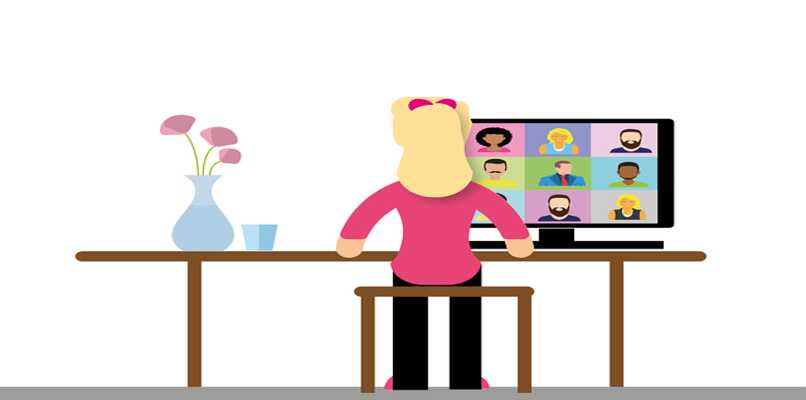
الهدف الرئيسي من Zoom هو تعليمك كيفية إجراء مكالمات فيديو ومؤتمرات مجانية، حتى تتمكن من التواصل مع أكبر عدد تريده من الأشخاص. يستخدم العديد من الأشخاص تطبيق Zoom للتواصل مع عائلاتهم ، بينما يستخدمه آخرون لإجراء المزادات عبر الإنترنت.
ويستخدم بعض الأشخاص تطبيق Zoom لاستضافة حفلات افتراضية، حيث يمارسون الكثير من الأنشطة الممتعة. من ناحية أخرى، كانت القوة الرئيسية لـ Zoom دائمًا وستظل دائمًا هي الفصول الدراسية عبر الإنترنت ، حيث يتم منح المعلم جميع عناصر التحكم التي يرغب في الحصول عليها في الحياة الواقعية عند التدريس في الفصل الدراسي.
كيف يمكنني الاتصال باجتماعين أو مكالمتين فيديو عبر Zoom في نفس الوقت؟
هذا ممكن، وفي الواقع، إنه إجراء سهل للغاية، حيث يسمح Zoom بذلك ضمن حزمة المستخدم المجانية، لذلك لا يتعين عليك تنزيل أي تطبيقات إضافية أو دفع نسبة مئوية من المال للوصول إلى هذه الأداة. في الواقع، إذا كان لديك حساب ضيف خاص، فيُسمح لك أيضًا بالانضمام إلى أكثر من دردشة فيديو أو صوتية في وقت واحد.

أولاً، يمكنك التعرف على كيفية استخدام Zoom على جهازين بحساب واحد في نفس الوقت، حيث يتيح هذا التطبيق للمستخدمين قدرًا كبيرًا من الحرية في كيفية استخدام حساباتهم. ومع ذلك، لكي تتمكن من الوصول إلى غرفتي دردشة في نفس الوقت، يجب عليك القيام بما يلي.
يجب عليك تسجيل الدخول أو تسجيل الدخول إلى حساب الضيف الخاص بك. سيتعين عليك بعد ذلك تحميل رابطي الدعوة إلى التطبيق. للقيام بذلك، سوف تضغط على الزر الذي يقول “أدخل رمز الغرفة”. عندما تقوم بإضافة الزر الأول، سيظل الزر ظاهرًا، وهذا يسمح لك بإضافة زر ثانٍ. سيتم وضع الأول في الخلفية، ولن تتمكن من الاستماع إلا إلى الملف الذي فتحته في كل مرة.